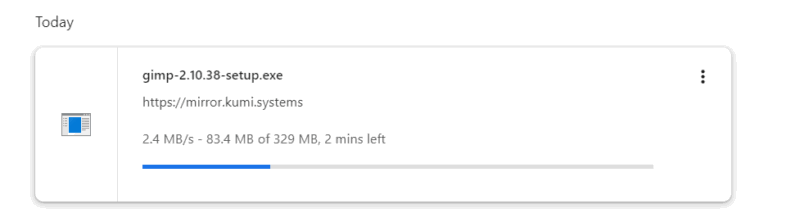Как включить lossless‑звук в Spotify: пошаговое руководство


Spotify lossless audio (ранее анонсированный как Spotify HiFi) постепенно разворачивается для подписчиков Premium по всему миру — одновременно в более чем 50 странах. Компания заявила, что полный доступ будет доступен всем премиум‑подписчикам до конца октября 2025 года. На момент запуска нет официальной информации о том, что функция станет доступна для бесплатных пользователей.
Некоторые пользователи получили уведомление в приложении о том, что lossless‑звук скоро появится в их аккаунте, другие получили доступ без специального уведомления.
Важно: это руководство описывает мобильную активацию в приложении Spotify для iOS и Android. Если вы используете настольное приложение или смарт‑устройство, шаги могут отличаться.
Как включить lossless‑звук в Spotify
Ниже — короткие пошаговые инструкции. Следуйте последовательно.
- Откройте приложение Spotify на смартфоне (iPhone или Android).
- Коснитесь значка профиля в верхнем левом углу экрана.
- Выберите «Настройки и конфиденциальность».
- Перейдите в раздел «Качество аудио» (Media quality / качество мультимедиа).
- Вы увидите настройки для «Качество при потоковой передаче по Wi‑Fi» и «Качество при потоковой передаче по сотовой сети».
- Для каждой из этих опций выберите «Lossless» (Up to 1 GB/hr, Up to 24‑bit/44.1 kHz • FLAC).
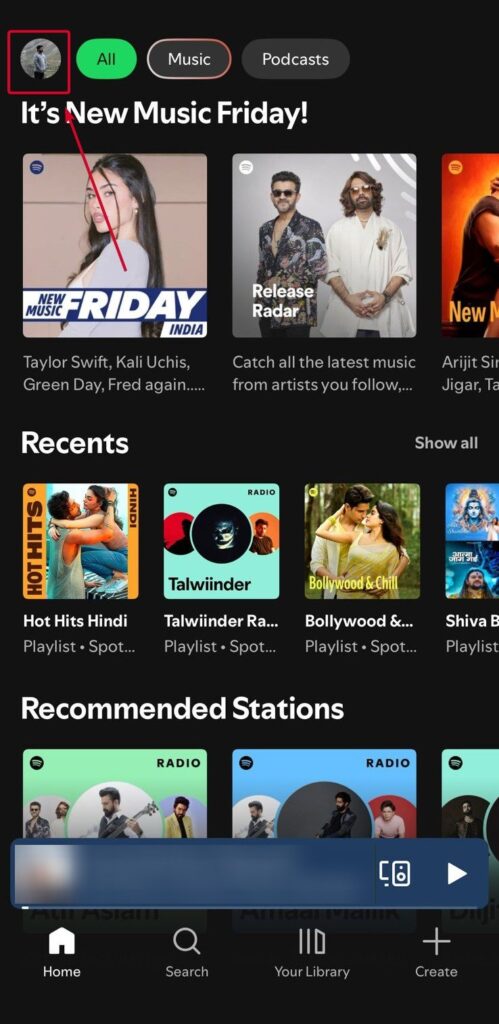
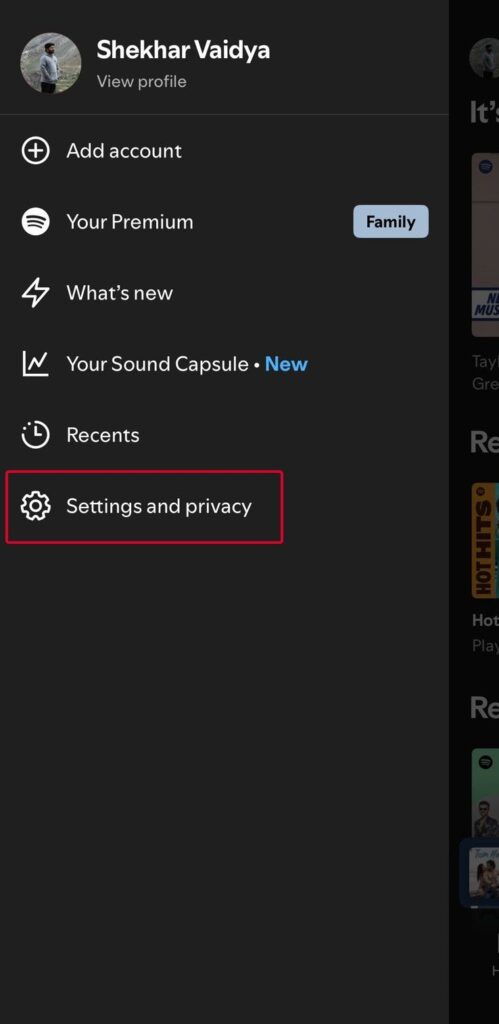
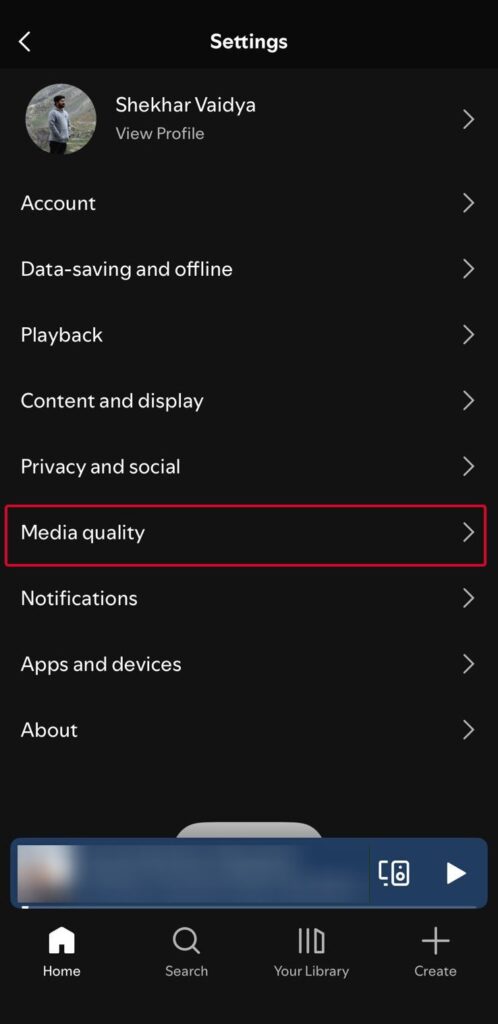
После включения опции lossless ваш плеер будет передавать треки в формате FLAC с качеством до 24‑бит/44.1 кГц. В приложении Spotify этот режим обозначен как «Lossless (Up to 1 GB/hr, Up to 24‑bit/44.1kHz • FLAC)».
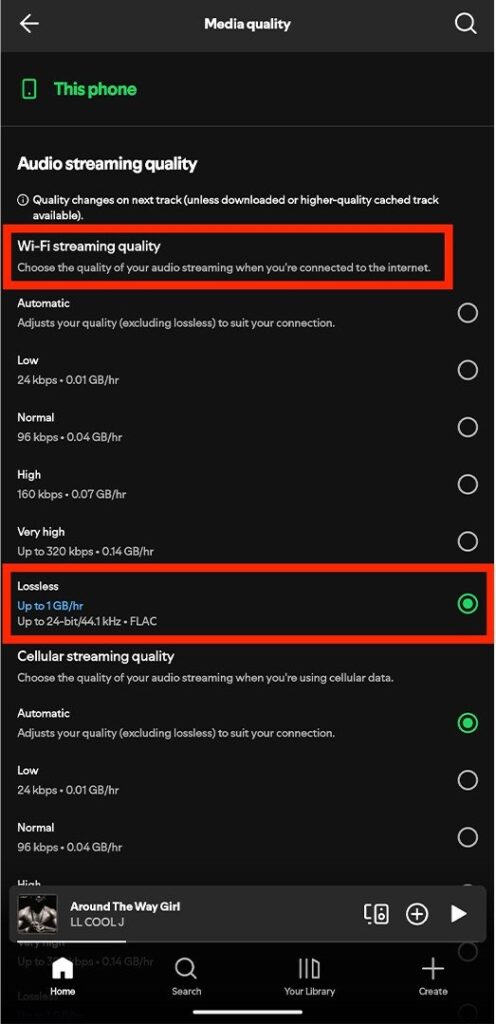
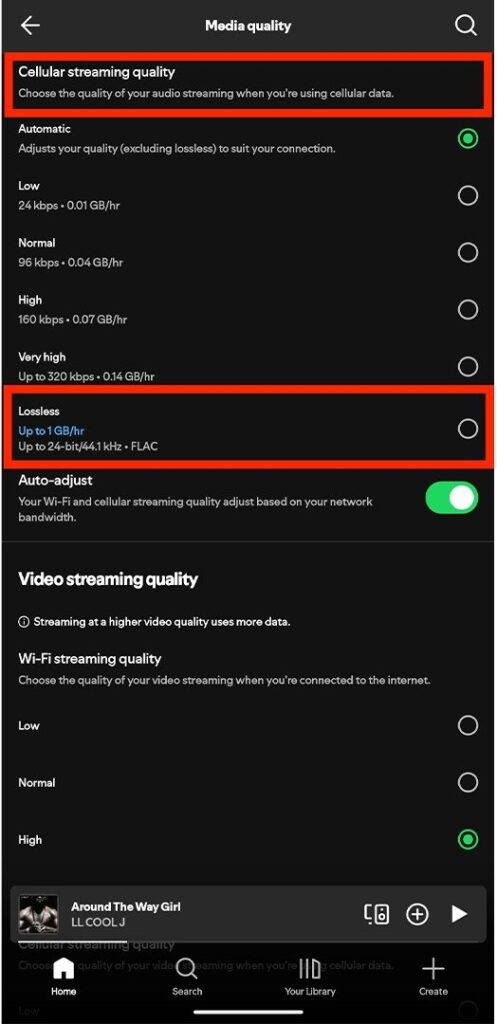
Что такое «lossless» и какие параметры важны
- Lossless (без потерь) — формат, при котором данные аудиопотока не теряют исходную информацию при сжатии (например, FLAC). Кратко: звук сохраняет исходную детализацию трека.
- 24‑бит/44.1 kHz — битовая глубина и частота дискретизации. 24‑бит даёт больший динамический диапазон; 44.1 kHz — стандартная частота для CD‑качества.
- FLAC — сжатие без потерь, совместимый с большинством современных плееров и аудиоаппаратуры.
Определение терминов в одно предложение:
- Битовая глубина — число, определяющее динамический диапазон аудио; выше — больше «запаса» для тихих и громких деталей.
- Частота дискретизации — число измерений аудиосигнала в секунду; влияет на верхнюю границу воспроизводимых частот.
Сравнение: Spotify и другие сервисы с высококачественным звуком
- Spotify: до 24‑бит/44.1 kHz • FLAC
- Apple Music: до 24‑бит/192 kHz • ALAC
- Amazon Music Unlimited: до 24‑бит/192 kHz • FLAC
- Tidal: до 24‑бит/192 kHz • FLAC
- Deezer: до 16‑бит/44.1 kHz • FLAC
Факт‑бокс: ключевые числа
- Ограничение Spotify Lossless: 24‑бит/44.1 kHz
- Расход трафика (ориентир): до 1 ГБ/ч в режиме Lossless; «Очень высокое» качество (Very High) ≈ 0,14 ГБ/ч
- Доступность: более 50 стран; полный релиз до конца октября 2025 года
На цифрах видно: в сравнении с конкурентами Spotify стартует с более консервативного лимита по частоте дискретизации (44.1 kHz), в то время как другие сервисы предлагают до 192 kHz. Это не обязательно означает худшее восприятие в реальных условиях — многое зависит от оборудования и ушей слушателя.
Стоит ли включать lossless в Spotify: когда это имеет смысл
Плюсы:
- Более высокая детализация звука по сравнению с обычным стримингом (включая Very High до 320 kbps).
- Удобство: встроенная опция в уже используемом приложении и плейлистах.
- Нет необходимости в переконвертации вашей библиотеки.
Минусы и ограничения:
- Существенно больший расход мобильного трафика: до ~1 ГБ в час вместо ~0,14 ГБ в час на Very High.
- Беспроводные кодеки (Bluetooth SBC, AAC) могут нивелировать преимущества lossless — для явного выигрыша требуются LDAC, aptX Lossless (если доступно) или проводное подключение.
- Ограничение по частоте дискретизации 44.1 kHz — технически ниже, чем у некоторых конкурентов.
Резюме: включайте lossless, если у вас хорошая аудиосистема или качественные наушники/ЦАП и вы слушаете по Wi‑Fi или не ограничены трафиком. Для поездок и экономии данных лучше оставить Very High.
Когда lossless не даст выигрыша — типичные случаи
- Прослушивание через встроенные динамики смартфона или дешёвые Bluetooth‑наушники.
- Соединение по Bluetooth с кодеком SBC — он сжимает звук и нивелирует преимущество FLAC.
- Стриминг при ограниченном мобильном трафике или медленном Wi‑Fi.
Альтернативы и рекомендации
- Если вам важно максимально высокое разрешение, рассмотрите Apple Music, Amazon Music или Tidal с поддержкой до 24‑бит/192 kHz.
- Для домашней системы используйте проводное подключение к хорошему ЦАПу или наушники с поддержкой LDAC/aptX High Res.
- Скачивайте избранные альбомы в офлайн‑режиме в lossless, если часто слушаете одни и те же треки и хотите экономить трафик в долгосрочной перспективе.
Критерии приёмки — как проверить, что lossless работает
- В настройках Spotify выбран режим «Lossless» для соответствующего типа сети.
- Воспроизведение трека с метаданными или индикатором качества, подтверждающим формат FLAC (если приложение это показывает).
- Субъективная проверка: при порте‑тесте (A/B‑сравнении) заметна лучшая детализация, особенно на высококачественной аппаратуре.
- Измерение расхода трафика: подтверждение повышенного использования данных (~1 ГБ/ч).
Тестовые случаи:
- Транспортное сравнение: включите «Very High» и потом «Lossless», слушайте один и тот же фрагмент в тех же наушниках и отметьте различия.
- Проверка по оборудованию: прослушайте через проводные наушники и через Bluetooth SBC — сравните результаты.
Чек‑лист по ролям
- Мобильный пользователь, ограниченный трафиком: оставьте Very High; включайте Lossless только по Wi‑Fi.
- Аудиофил: используйте Lossless, проводное подключение и внешний ЦАП/усилитель.
- Путешественник: отключайте, чтобы экономить батарею и трафик.
Часто задаваемые вопросы
Действительно ли Spotify Lossless — это FLAC?
Да, Spotify использует FLAC для lossless‑потоков с параметрами до 24‑бит/44.1 kHz.
Будет ли функция доступна для бесплатных пользователей?
На момент релиза Spotify не объявлял о планах открыть lossless для бесплатных аккаунтов — функция предназначена для подписчиков Premium.
Насколько быстро расходуется мобильный трафик в режиме Lossless?
Ориентировочно — до 1 ГБ в час. Для сравнения, Very High ≈ 0,14 ГБ в час.
Итог и рекомендации
Lossless в Spotify — это долгожданное улучшение качества для пользователей Premium, но оно не меняет игрового поля в сегменте hi‑res: по частоте дискретизации сервис остаётся ближе к CD‑уровню (44.1 kHz), тогда как конкуренты предлагают до 192 kHz. Тем не менее, это шаг вперёд для тех, кто хочет слышать больше деталей без перехода на другой сервис.
Советы:
- Включайте lossless по Wi‑Fi и отключайте по мобильной сети, если дорожите трафиком.
- Используйте проводное подключение или высококачественный Bluetooth‑кодек, чтобы услышать разницу.
- Тестируйте на своих треках и оборудовании — только вы определите, стоит ли платить повышенным расходом данных за прирост качества.
Если у вас остались вопросы или вы хотите поделиться опытом включения lossless в Spotify — напишите в комментариях или отметьте автора в X.
Изображение в заголовке: Photo by Fath on Unsplash
Похожие материалы

Резервное копирование SharePoint Online
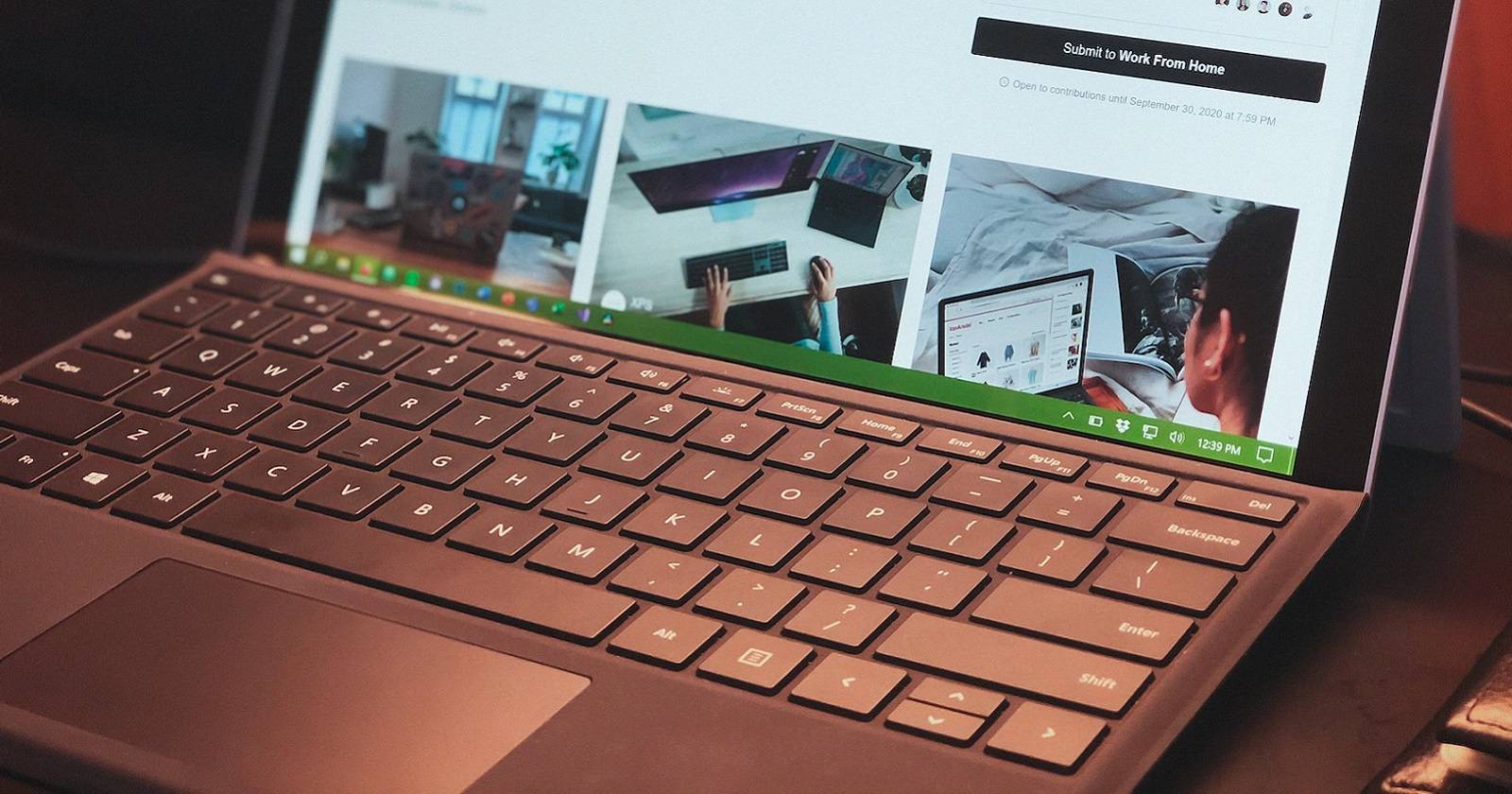
Не работают миниатюры панели задач в Windows 11/10
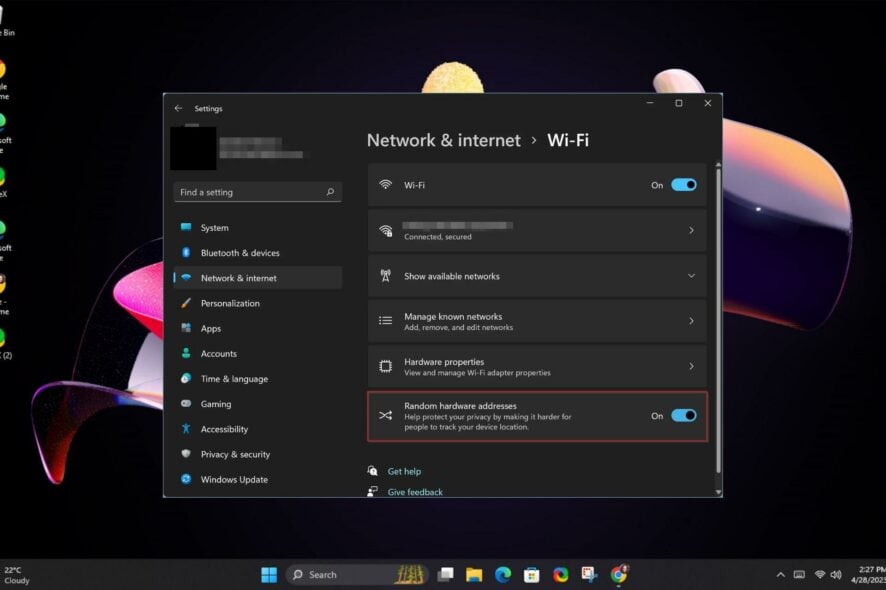
Случайные аппаратные адреса в Windows 11
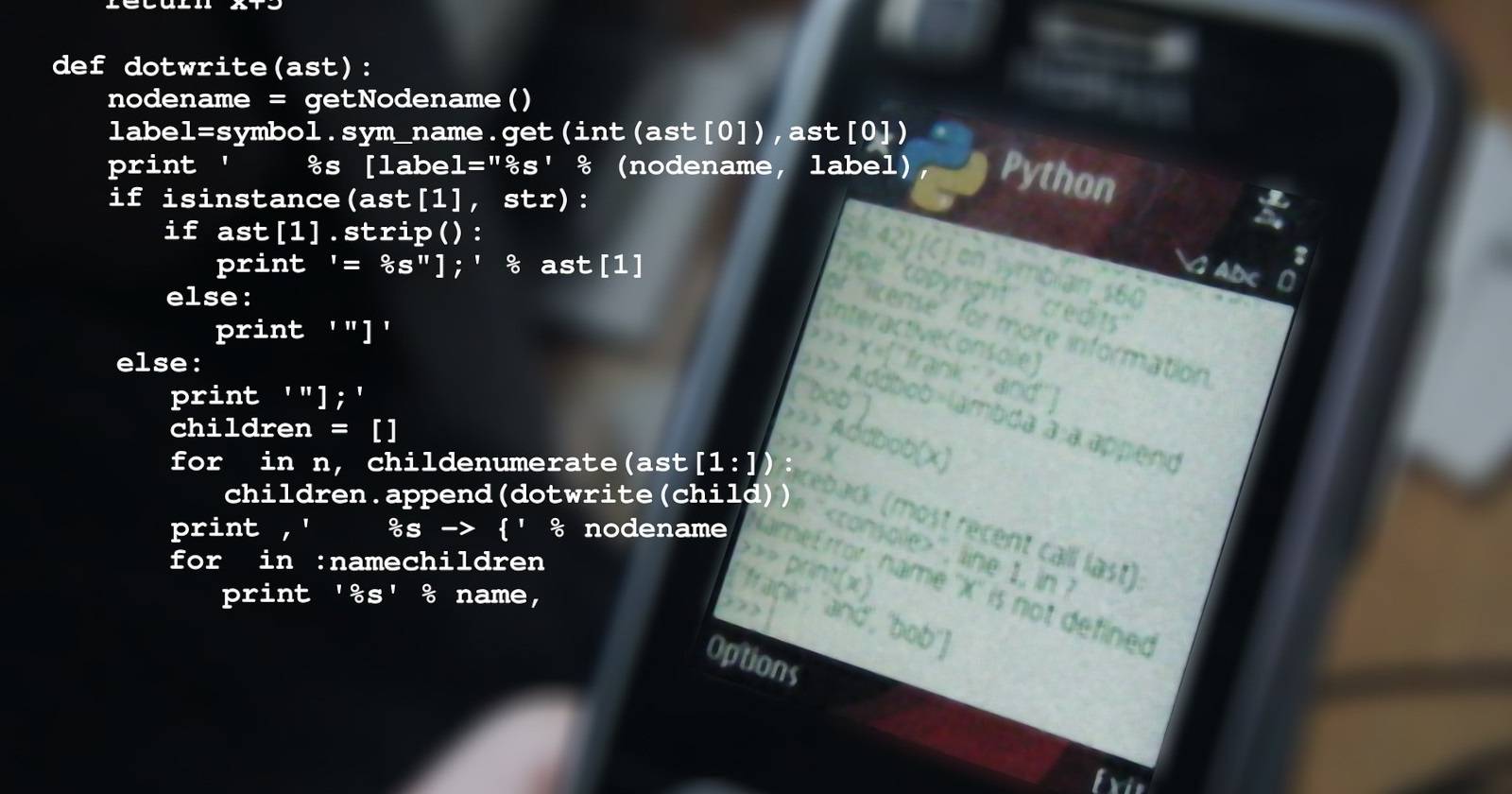
Как бесплатно развернуть Django на Vercel
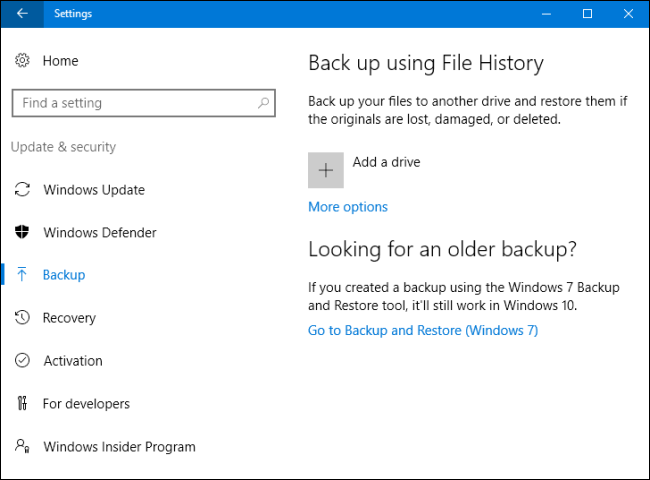
Резервное копирование и восстановление Windows 10